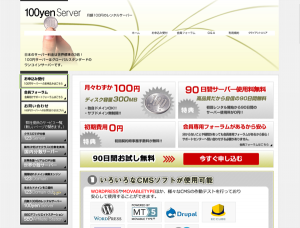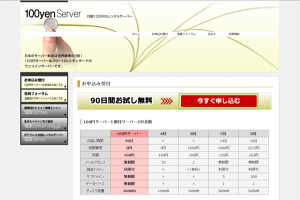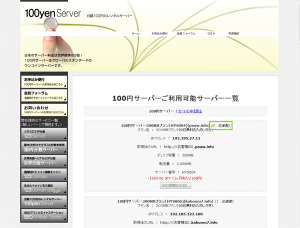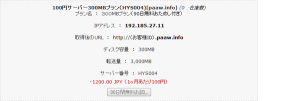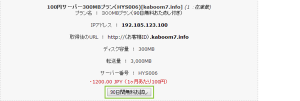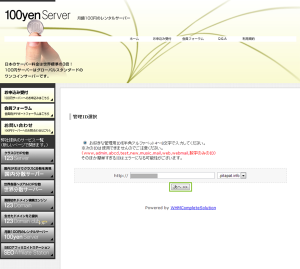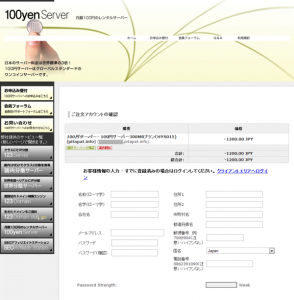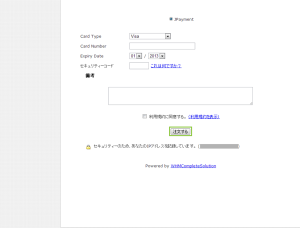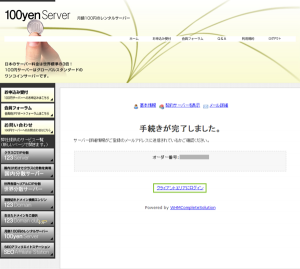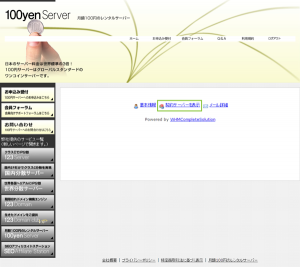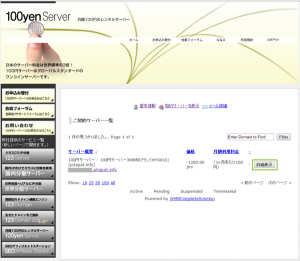100円サーバーの申込み手順
100円サーバーは123サーバーが運営している格安レンタルサーバーです。
90日試用の上でその後1年分契約にはなりますが、
1か月あたり100円で手軽にサーバーをレンタルすることができます。
ここでは100円サーバーの利用開始手順についてご紹介します。
100円サーバーの利用開始
100円サーバーを利用するに当たってはまず90日無料プランに申込みを行って利用開始します。
申込みは以下のサイトから行います。
サイトを開いたらサイドメニューから[お申込受付]をクリックします。
お申込受付画面が開いたら[今すぐ申し込む]をクリックします。
サーバーの申込みを行うにはまずは利用するサーバーの選択から行います。
サーバーは「(N :在庫数)」が横に表示されていて、
在庫数が0以外のサーバーを利用します。
在庫数が0の場合にはボタンが有効になっていません。
在庫数が1以上ある場合にはボタンが有効になっていますので、
[90日間お試し無料]をクリックすることでサーバーの申込みが行えます。
尚、100円サーバーは123サーバーの運営元であることから、
IP分散化サーバーを提供しています。
SEO Affiliate Station
その為、利用するサーバーのIPアドレスを事前に確認したうえで選択が行えます。
以下は、現時点で利用ができるサーバーのIPと国名です。
すべてUSアメリカのIPアドレスになります。
申込み可能なサーバー(ドメイン)とIP判別国名(2014/08/04現在)
IPアドレス : 192.185.123.100
取得後のURL : http://(お客様ID).kaboom7.info
| 国コード | US |
|---|---|
| 国名 | アメリカ |
IPアドレス : 192.185.93.212
取得後のURL : http://(お客様ID).glitter2009.info
| 国コード | US |
|---|---|
| 国名 | アメリカ |
IPアドレス : 192.185.188.170
取得後のURL : http://(お客様ID).crunch33.info
| 国コード | US |
|---|---|
| 国名 | アメリカ |
IPアドレス : 192.185.144.26
取得後のURL : http://(お客様ID).cawing.info
| 国コード | US |
|---|---|
| 国名 | アメリカ |
IPアドレス : 192.185.99.106
取得後のURL : http://(お客様ID).doodledoo.info
| 国コード | US |
|---|---|
| 国名 | アメリカ |
IPアドレス : 192.185.167.195
取得後のURL : http://(お客様ID).pitapat.info
| 国コード | US |
|---|---|
| 国名 | アメリカ |
IPアドレス : 192.185.78.20
取得後のURL : http://(お客様ID).snugly.info
| 国コード | US |
|---|---|
| 国名 | アメリカ |
IPアドレス : 192.185.143.194
取得後のURL : http://(お客様ID).tuwhoo.info
| 国コード | US |
|---|---|
| 国名 | アメリカ |
IPアドレス : 192.185.120.127
取得後のURL : http://(お客様ID).schandpfahl.info
| 国コード | US |
|---|---|
| 国名 | アメリカ |
IPアドレス : 192.185.161.101
取得後のURL : http://(お客様ID).shiny141.info
| 国コード | US |
|---|---|
| 国名 | アメリカ |
IPアドレス : 192.185.78.2
取得後のURL : http://(お客様ID).clicketyclack.info
| 国コード | US |
|---|---|
| 国名 | アメリカ |
IPアドレス : 192.185.158.160
取得後のURL : http://(お客様ID).whinny.info
| 国コード | US |
|---|---|
| 国名 | アメリカ |
会員情報の入力
[90日間お試し無料]をクリックすると管理IDの入力画面が表示されます。
選択したサーバードメイン名のサブドメインとして登録します。
サブドメインを入力して[次へ]をクリックします。
契約プランが上部に表示されていますので、確認を行います。
プランに問題がなければ、会員情報の入力を行います。
画面の下部では、支払情報の入力を行います。
カード情報の入力を行って[注文する]をクリックするとサーバーの契約が行われます。
私はこのカード情報に「V-Preca」を利用して登録を行いました。
サーバーの申込みが、2013/09/04でした。
実際に請求金額としてV-Precaで決済されたのが、下記の通り2013/12/03になっています。
| 2013/12/03 | 123サ-バ-(カ | ご利用 | 1,200円 |
ですので、一旦決済が行われてから返金されるタイプの流れではなく、
90日の試用期間は一切請求が発生しません。
ただ、V-Preca登録で年払いでは次回の支払い時に、
カード番号が変わってしまっているでしょうからお勧めはしません
注文が完了するとすぐに登録がされ、サーバーの利用を開始することができます。
とは言え、私は1年丸々利用せずに寝かしてしまいましたが^^;
忙しくってw
以後、100円サーバーにログインすると、以下のようにさっぱりしたページが表示されます。
[契約サーバーを表示]をクリックすると契約中のサーバー一覧が表示されます。
さいごに
初めてのサービスを利用する際には、一体どんな流れになるのだろうかといった感じで、
不安に感じることもあるかもしれませんが、
試用期間中に請求が発生したりすることなく利用することができます。
123サーバーは、123サーバー株式会社の登録商標(第5246062号)です。
123サーバーは、123サーバー株式会社の登録商標(第5246062号)です。
IPアドレス分散、123サーバー株式会社の登録商標(第5246062号)です。
123サーバーはWHMCompleteSolutionの商標です。
123ドメインはWHMCompleteSolutionの商標です。
100円サーバーはWHMCompleteSolutionの商標です。
公開日:
最終更新日:2014/12/04